Ciao ragazzi, vengo qui con un argomento affascinante e comune: “Come eliminare file o cartelle non cancellabili nel sistema Windows”. Sono sicuro che tutti abbiamo affrontato questo problema nella nostra vita.
Questo tipo di errore si è verificato a causa di malware, spyware, adware e alcuni programmi di sistema. Poiché a volte il nostro sistema informatico utilizza il nostro file in background, ecco perché non possiamo eliminare questi file o cartelle.
Cerca sempre di pulire i file spazzatura dal tuo sistema o i file irrilevanti che occupano spazio non necessario sul tuo sistema. Quindi vediamo come possiamo affrontare questo problema. Ti fornirò due metodi; entrambi i metodi sono utili ed efficaci.
# Metodo 1: utilizzo del prompt dei comandi
Elimina file e cartelle non cancellabili su Windows
Il prompt dei comandi è uno strumento fantastico in Windows che può risolvere la maggior parte dei tuoi problemi con un solo comando. Oggi, in questo metodo, ti diremo come risolvere i problemi relativi ai file non cancellabili.
Inoltre, leggi Oltre 100 comandi di runtime di Windows 10 che devi conoscere
Prima di eseguire qualsiasi comando, è necessario riavviare il computer perché è molto probabile che il percorso del file sia utilizzato dal programma Windows. Quindi, ogni volta che riavviamo il nostro computer, tutti i programmi in esecuzione in background vengono interrotti. Dopo il riavvio, vai alla posizione del file ed elimina il file o la cartella. Se il problema persiste, seguire i passaggi seguenti.
Passaggio 1: aprire l’opzione “Prompt dei comandi”
Esistono due modi per aprire un prompt dei comandi. Il primo è che puoi fare clic sul pulsante di avvio e digitare “CMD” o ” Prompt dei comandi “ nella barra di ricerca, oppure puoi toccare “Tasto finestra + R” e digita “CMD” “Prompt dei comandi” senza virgolette.
Passaggio 2: esegui come amministratore.
Questo passaggio è per coloro che utilizzi la prima opzione per aprire “CMD” o “Prompt dei comandi”. Quindi quando scrivi “CMD” in una barra di ricerca ti mostrerà l’opzione cmd. Fare clic destro su di esso e scegliere l’opzione Esegui come amministratore.
Nota: questo metodo non funzionerà se non si esegue il prompt dei comandi in Modalità amministratore.
Passaggio 3: digita il comando
La finestra nera apparirà sul tuo computer, dove digiterai il tuo comando. L’ordine è “del / F / Q / AC: users Il tuo nome utente il percorso del file Nome del file che desideri eliminare.”
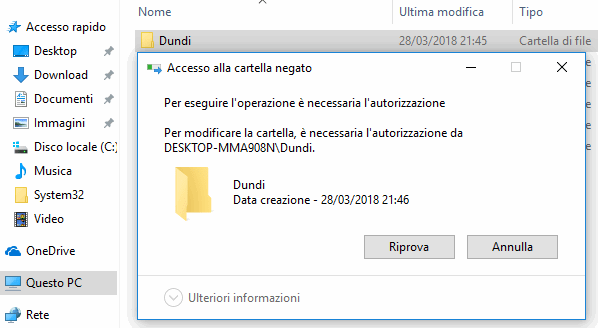
Lascia che ti spieghi questi comandi, che significa semplicemente.
- / F – Il significato di F è “Forza l’eliminazione dei file di sola lettura.”
- /Q- Q significa “Modalità silenziosa,“il che significa che il computer non chiederà mai nulla quando si fa clic su OK per eliminare.
- /UNA – Uno stand per “Seleziona i file da eliminare.”
- C: utenti – digita questo comando perché sappiamo tutti che C è la parte principale di un computer in cui l’unità C contiene il sistema operativo e tutti i file della finestra che aiutano a eseguire la finestra.
- Il tuo nome utente – Qui devi digitare il nome utente del tuo computer, ad esempio – “Famiglia Bisht” è il mio nome utente e puoi anche farti un’idea dall’immagine sopra.
- La posizione del tuo file – Penso che la maggior parte di voi l’abbia già capito, ma alcuni sono confusi quindi non preoccupatevi. Vedi, devi digitare la posizione del tuo file, ad es ” Ufficio “ come puoi vedere nell’immagine sopra, quindi se il tuo file è da qualche altra parte, digita quel nome.
- Il nome del tuo file – L’ultimo passaggio in cui si digita il nome del file che si desidera eliminare. Ad esempio, se il nome del file è “sample.txt” nell’unità Z, immettere “del / F / Q /AZ:sample.txt”.
Passaggio 4: premere Invio
L’ultimo e semplice passaggio è “Premere Invio” Dopo aver collegato correttamente tutti i comandi, è necessario premere il pulsante Invio e la cartella o il file scompariranno per sempre.
Passaggi per eliminare una cartella che non verrà eliminata [SOLVED] Windows 7/8/10 (tutorial video)
# Metodo 2: utilizzo di un’app di sblocco
L’utilizzo di un’app è un modo molto più semplice per eliminare il file o la cartella non cancellabile in un secondo. Se stai riscontrando questo problema e vuoi davvero eliminare le cartelle, non preoccuparti.
Devi scaricare un’app che ti aiuti a eliminare le cartelle non cancellabili. Ma il punto principale è quale software è adatto, quindi non preoccuparti, segui i passaggi seguenti. E cancellerai le cartelle dal tuo computer.
Passaggio 1: scarica un’app
Esistono molte applicazioni su Internet per rimuovere una cartella malware dal computer. Usiamo Unlocker perché questa app è sicura da usare. Se hai bisogno di più opzioni, cerca in Internet; ci sono molte altre opzioni disponibili come BitRaser, File Assassin e Lock Hunter.
Link per il download di Unlocker: fare clic per scaricare Unlocker
Passaggio 2: esegui l’app
Ora fai doppio clic sull’applicazione da installare. Dopo l’installazione, basta fare clic sull’icona. L’app ti mostrerà una finestra pop-up che ti chiederà di sfogliare i file o le cartelle che desideri eliminare.
Passaggio 3: elimina il file dal computer
Se selezioni la cartella che desideri eliminare, seleziona l’azione che desideri profumare e fai clic su ok.
Quindi, ecco come puoi eliminare tutte le cartelle non cancellabili sui tuoi computer Windows. Sappiamo quanto possano diventare irritanti questi file non cancellabili. Quindi non preoccuparti ora. Condividi questo articolo con i tuoi amici che potrebbero trarne vantaggio. Si prega di aggiungere il nostro sito ai segnalibri per altri articoli come questo.
